MyCrochet - un program indispensabil pentru iubitorii de croșetat, vă va ajuta să vă creați rapid propriile modele și desene pentru tricotat pe o piesă curată pentru a vă implementa în continuare ideile.
Limba: engleză
Versiune portabilă: nu este necesară instalarea
Cum să folosiți MyCrochet pentru a desena o diagramă?
Nu este nevoie să instalați programul, să rulați exe-fișierul de fiecare dată.
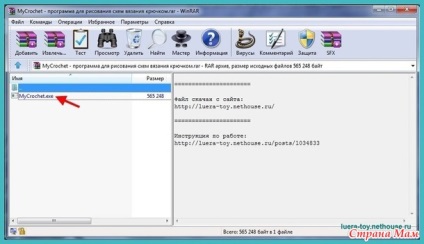

Pentru a crea o schemă nouă, selectați * File / New *.
Specificați dimensiunea foii. În mod prestabilit, parametrii de câmp maxim sunt deja setați. Lățimea liniilor 30 este cea mai mare. Nu mai puțin recomandă, deoarece celulele vor scădea și vor funcționa incomod. Din păcate, scara din acest program nu este specificată.
În funcție de schema dorită, selectați "Baza": o foaie goală, un cerc sau o cușcă.

După ce ați creat o nouă foaie de lucru, du-te la elementul de meniu View * * și a pus bifa din mufele lipsă - pentru a vedea toate elementele posibile ale desenului.
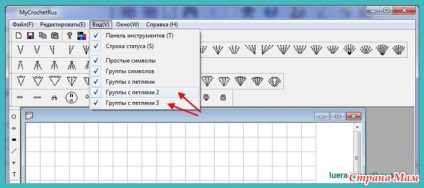
Vom desena o pânză dreaptă.
De obicei, direcția de tricotat a pânzei este trasă de jos în sus. Pentru a ne face mai convenabil să lucrăm, puteți folosi mouse-ul pentru a întinde marginile foii sau pentru a extinde coli pe ecran complet. Dacă nu faceți acest lucru, utilizați cursorul din partea dreaptă a colii.
Selectați mouse-ul cu elementul dorit de pe bara din stânga sau deasupra (voi selecta bucla de aer ovală). În continuare facem clic pe butonul loc foaie în care nu este eliberat, și trageți în lateral, care se întinde bucla noastră la dimensiunea dorită. În acest caz, celulele "bazei" noastre sunt foarte utile.
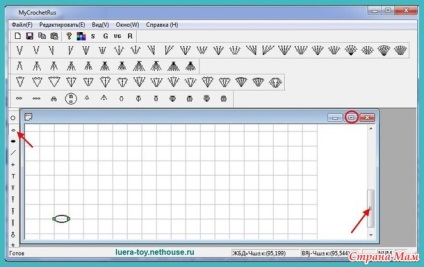
Rețineți că elementul desenat este evidențiat în pătrate verzi. Aceasta înseamnă că în momentul de față este obiectul curent pentru program.
Ce pot face acum?
Faceți clic dreapta oriunde în foaie, apoi veți vedea un meniu contextual în care puteți seta parametrii sau efectua acțiuni asupra obiectului: redimensionare, culoare, ungrup, rotire, crearea unei serii / arc / arc cu bucle.
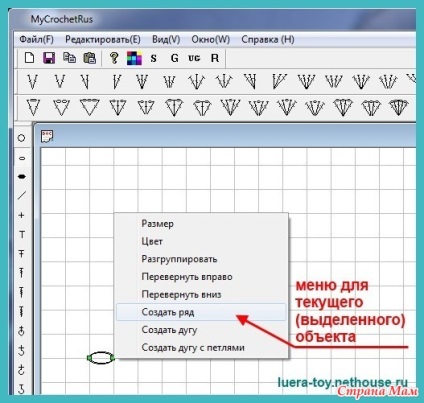
Să începem cu un lanț de bucle de aer. Pentru a nu desena fiecare buclă separat, vom folosi opțiunea din meniul contextual "Creare rând". Așadar, am creat o serie frumoasă de netede, cu bucle ovale de aceeași mărime.
Specificați numărul de elemente (bucle) și faceți clic pe OK.

Faceți clic în locul potrivit al foii și fără a elibera mouse-ul, glisați rândul nostru la lungimea dorită.
Acum vreau să scot buclele suplimentare, pe care le-am desenat pe prima. Nu voi avea nevoie de ea pentru circuit, mai intai am nevoie sa o aleg, adica sa o fac obiectul programului curent.
Pentru a selecta un element sau mai multe elemente, faceți clic pe litera S de pe bara de activități.
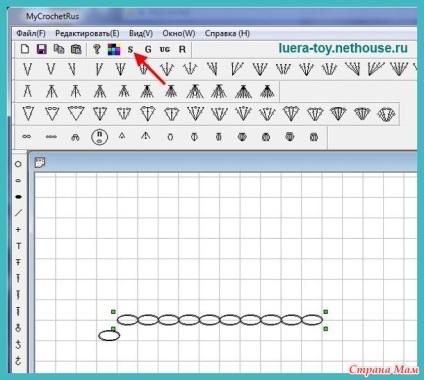
Apoi, utilizați mouse-ul pentru a marca zona pe care trebuie să o selectați. După selectarea elementului, este posibil să efectuați alte acțiuni cu el.
Pentru a șterge un element, apăsați tasta "Ștergere" de pe tastatură.
În continuare, trebuie să desenez trei bucle de ridicare a aerului. Eu aleg "cercul" din stânga, desenez.
Dacă ați făcut ceva greșit, puteți anula acțiunea făcând clic pe * Editare / Anulare *. Acolo puteți, de asemenea, să repetați, să tăiați, să copiați și să le lipiți cu obiectul curent.
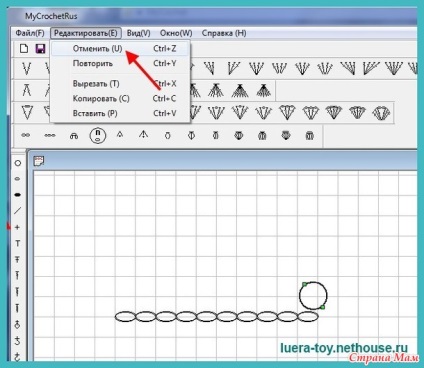
Am desenat o buclă de dimensiunea de care aveam nevoie. Celelalte două bucle pe care le-am "copiat și lipit", astfel încât buclele erau identice.
Pentru a muta obiectul curent (selectat) în locația dorită, utilizați tastele "Săgeți" de pe tastatură. Combinația dintre tastele * Ctrl + arrow * face posibilă reducerea treptei de schimbare.
În meniul contextual, "Rotate Right" și "Rotate Down" reprezintă rotația unui element în jurul axei sale.
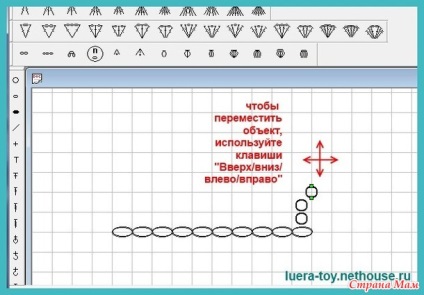
Desenați al doilea rând. Am folosit 9 CCS la rând (ca un lanț din buclele de aer). Sa dovedit a fi scăzut. Prin urmare, trebuie să modificați mărimea elementului. Inițial, dimensiunea este stabilită prin întinderea mouse-ului în momentul creării. Pentru a schimba dimensiunea - faceți clic dreapta pe mouse pentru a accesa meniul contextual și selectați * Size *. Există 1, dar puteți schimba de la 0.5 la 2 - dacă specificați 0.5 - atunci elementul curent va fi înjumătățit, iar dacă 2 - se va dubla. Puteți trece pas cu pas pentru a indica diferite valori - 0.7 sau 1.2 etc., schimbând dimensiunea cel puțin până la infinit.
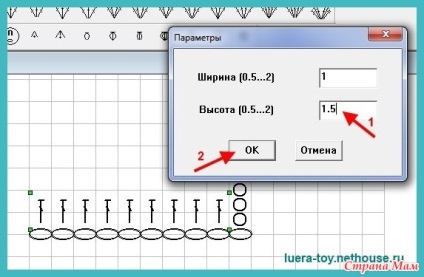
Pentru a schimba culoarea elementului, trebuie să mergeți și la meniul contextual și să faceți clic pe * Color *. Selectați culoarea dorită, apăsați OK. Culoarea se va schimba imediat pentru obiectul selectat.
Dacă schimbați culoarea prin butonul din partea superioară a barei de instrumente, noua culoare va funcționa numai pentru următoarele obiecte noi de orice tip.
Pentru a schimba culoarea mai multor elemente diferite, mai întâi trebuie să le selectați împreună și apoi să le grupați. Pentru a selecta mai multe elemente diferite, apăsați S, apoi faceți clic pe elementele selectate ținând apăsată tasta * Ctrl *. După ce elementele dorite sunt evidențiate, apăsați butonul cu litera G (grupat).
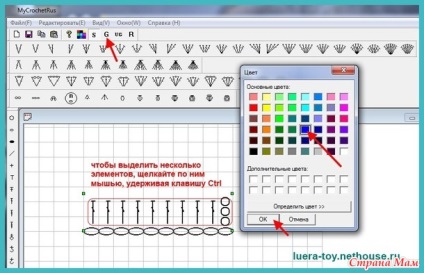
Acum puteți schimba culoarea prin meniul contextual.
Cu elemente grupate, este mai ușor să lucrezi. Puteți grupa întreaga serie, rapoarte etc., și puteți efectua deja acțiuni pe aceste obiecte: modificați culoarea, mutați, rotiți, înclinați și așa mai departe.
Pentru a dezgrupa elemente, apăsați butonul cu literele UG.
În meniul contextual, "Rotate Right" și "Rotate Down" reprezintă rotația unui element în jurul axei sale.
Înclinarea / elementul rotativ - este dată sau când este creat un obiect atunci când mouse-ul nu a întinde rezoluția pe orizontală, pe verticală și pe diagonală. Fie pe butonul din bara de instrumente R - faceți clic pe mouse și în timp ce țineți apăsat butonul mouse-ului, desenați o întindere - cifra și rândul său.
Textul pe grafice poate fi adăugat utilizând butonul A de pe bara de instrumente Simple Symbols. Convenabil - puteți semna imediat numărul de bucle în raport, numărul seriei și așa mai departe. Faceți clic dreapta pentru a introduce textul în dreptunghi. Se deschide o fereastră, introduceți textul în ea. Dacă dreptunghiul este de dimensiuni inadecvate, atunci granițele sale pot fi extinse / reduse prin tragerea la colțurile verzi.
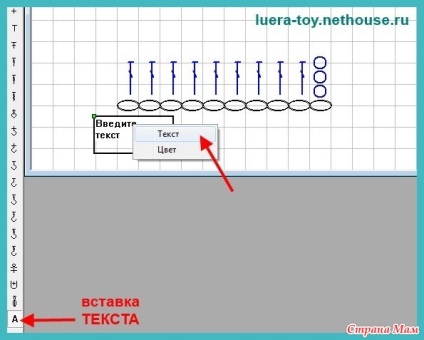
Salvarea schemei este posibilă numai prin butonul roz "Diskette" de pe bara de instrumente (în format .bmp). Asigurați-vă că ștergeți asteriscul * din numele fișierului și scrieți numele. Faceți același lucru prin elementul de meniu * File / Save * nu va funcționa - și veți primi un fișier gol. De asemenea, programul nu deschide fișiere, deși există un motiv pentru această funcție în meniu. Deci, trebuie să desenați o diagramă la un moment dat.
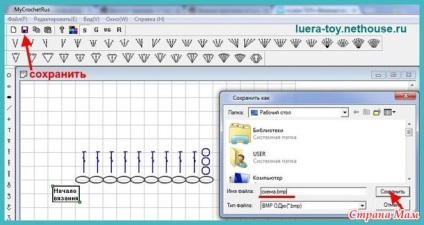
P.S. Pentru toata simplitatea si unicitatea sa (in momentul in care este un singur program disponibil), programul are unele deficiente. Unele dintre funcțiile descrise uneori nu funcționează. De exemplu, nu pentru prima dată când puteți selecta elemente, puteți face o semnătură, puteți schimba dimensiunea. Uneori chiar trebuie să faceți mai multe încercări. În general, există "glitches", uneori, dar desenarea unei scheme este destul de posibilă și de succes!
Sunt un mic-minded "mama-obraznic." Copilul studiază și e în regulă. O medalie de aur se află deja în casă, se blochează în locuri cu mult praf, într-un loc vizibil. fiicele creierului ale capului nu este încă investit, astfel încât trebuie să faci echipamentul original. La fiecare întâlnire, am venit cu o minte deschisa a unui copil nou-născut: întrebări legitime alte mame responsabile, cum ar fi: „Cum ai decis №768 de la pagina 878 787 manual zaslantsev-Marte“, mi-a prezentat un popas screeching. Cu toate acestea, nu am ignorat conflictul cu profesorul. Dar am reușit să o rezolv cu cele mai mici pierderi. Cum? Îți voi spune despre asta în intrarea mea.
Când ai fost însărcinată de mult timp, întreaga lume pare fabuloasă și tu în ea, cel puțin, o zână. Rotiți o astfel de zână. Ochii sunt strălucitori, zâmbetul este misterios, mersul ... Omitem mersul. Și tu aștepți. Și credeți că mâncați oa doua înghețată pe o bancă de parc, apoi! Un pic mai mult și aici este fericirea! Ai citit foarte mult, ai întrebat, îți poți imagina totul. Dar timpul trece ... si intelegi ... Gresit! Deci, o listă a ceea ce nu eram absolut pregătit.
Multe fotografii ating în adâncul sufletului meu. Mai jos reprezint pe aceia care au atins sforile sufletului meu. Puteți atașa fotografiile care au legătură cu dvs.
Trimiteți-le prietenilor: